win7和xp共享文件 如何在XP和Win7之间实现文件共享设置
更新时间:2023-05-13 14:49:30作者:xiaoliu
win7和xp共享文件,在现代社会中文件的共享已成为一个必需品。很多人使用不同的操作系统,如Windows 7和XP,因此如何在它们之间共享文件是个常见的问题。在本文中我们将探讨如何在XP和Win7之间实现文件共享设置。
如何在XP和Win7之间实现文件共享设置
操作方法:
1.首先我们先来看看Win 7的设置;
打开控制面板,点击打开【网络和共享中心】。
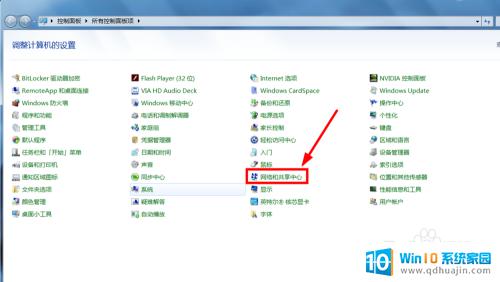
2.在左侧边栏点击【更改高级共享设置】。
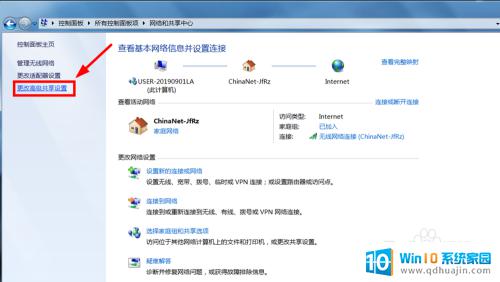
3.将【网络发现】、【文件和打印机共享】、【公用文件夹共享】全部启用。然后点击下方【保存更改】完成设置。

4.开启来宾账户;
返回桌面右键点击【我的电脑】-->【管理】进入计算机管理窗口,找到【系统工具】-->【本地用户和组】-->【用户】-->【Guest】账户并打开其属性窗口,将【账户已停用】的勾选状态去掉并点击【应用】。
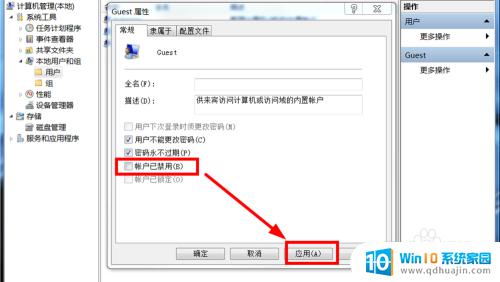
综上所述,通过以上步骤,我们可以轻松地在XP和Win7之间实现文件共享,让彼此的文件和资源互通无阻。对于需要频繁在不同设备之间传输文件的用户来说,这种设置无疑会提高效率,让工作变得更加便捷。





